掌握移动硬盘数据恢复工具的核心使用步骤与要点解析
- 问答
- 2025-10-15 02:18:18
- 1
哎 说到移动硬盘数据恢复这事儿 我可太有感触了,去年我那块跟了我五年的希捷移动硬盘 突然就闹脾气不认盘了 里面存着好几年旅行的照片和一堆工作资料 当时我冷汗唰就下来了 真的 整个人都懵了,所以后来我花了好多时间 几乎成了半个“数据恢复爱好者” 各种工具都折腾过一遍 算是摸出点门道。
最重要的一点 我发现很多人一发现数据读不出来就慌神 开始一通乱操作 这是大忌,你得先冷静 对 深呼吸,第一步绝对不是马上插上电脑装软件 而是先做个“体检”,听听硬盘的声音 如果是那种规律的、轻微的咔嗒声 可能还有救 但要是发出刺耳的、周期不规律的嘎吱声或者根本就没反应… 唉 那大概率是物理损伤了 这种情况 我个人强烈建议别再通电了 直接找专业机构 自己瞎搞可能会造成永久性破坏 真的。
如果硬盘听起来还算正常 只是逻辑错误 比如误格式化、分区丢失、文件系统变RAW了 那就可以尝试用软件了,这里有个小细节 我吃过亏:千万别把恢复软件装到你要恢复的那个硬盘上! 得装到电脑本地磁盘或者另一块好硬盘里 恢复出来的文件也得存到别的地方 不然可能会覆盖掉你原本的数据 那就真的回天乏术了 这种痛 希望你们都别经历。
工具选择上 市面上挺多的 免费的像Recuva、TestDisk 收费的像R-Studio、EasyRecovery啥的,免费的有时候能解决简单问题 但深度扫描和复杂情况 还是得看收费的 它们算法更厉害,我一开始用Recuva 感觉界面挺友好 适合新手 但后来遇到一次分区表损坏 它就无能为力了 最后还是R-Studio帮了大忙,所以工具没有绝对的好坏 得看具体情况,哦对了 用之前最好去官网下 别在那些乱七八糟的下载站找 鬼知道会不会捆绑病毒。
操作过程其实大同小异 但有几个核心要点,第一步肯定是选择磁盘 这里要看清楚 别选错了,然后就是扫描模式 一般有快速扫描和深度扫描,快速扫描很快 但只能找到最近删除的、目录结构还完好的文件,如果快速扫描找不到 就得祭出深度扫描这个大招了 这个过程非常非常耗时 我那1T的硬盘扫了快8个小时 中间我泡了三次茶 看了两部电影… 但这是必须的耐心 它会把硬盘扇区一寸寸地翻找。
扫描完成后 你会看到一个文件列表 often是按文件类型分类的,这里有个关键:文件名和路径可能都丢失了 文件会变成一堆按序号命名的东西。 这时候就考验你的眼力和记忆力了 得靠文件预览功能一点点找,看到那个熟悉的照片缩略图或者文档开头几个字的时候 那种失而复得的心情 简直了!😭 预览成功 说明这个文件大概率能完整恢复。
恢复的时候 再次强调 选个好地方存,还有 别指望100%恢复 尤其是数据被覆盖过的,能救回来大部分 就已经是万幸了,我那次最后恢复了大概85%的照片 虽然有些视频文件损坏了 但已经谢天谢地了。
最后啰嗦一句 数据恢复工具是“后悔药” 但最好的办法还是勤备份,我现在是养成了习惯 重要东西至少存两个地方 一块硬盘 再加个云盘,毕竟 这种心惊肉跳的体验 一次就够了,工具再核心 也只是补救 防患于未然才是真正的智慧 对吧?希望我这些磕磕绊绊摸索出来的经验 能帮到某个同样着急上火的朋友。💪
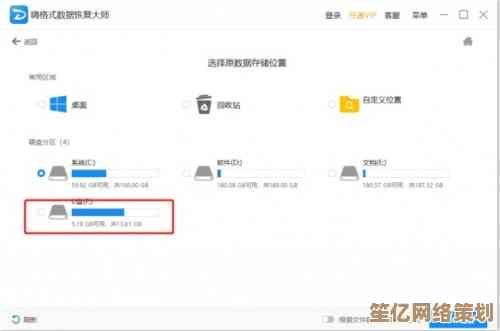
本文由钊智敏于2025-10-15发表在笙亿网络策划,如有疑问,请联系我们。
本文链接:http://waw.haoid.cn/wenda/26155.html












